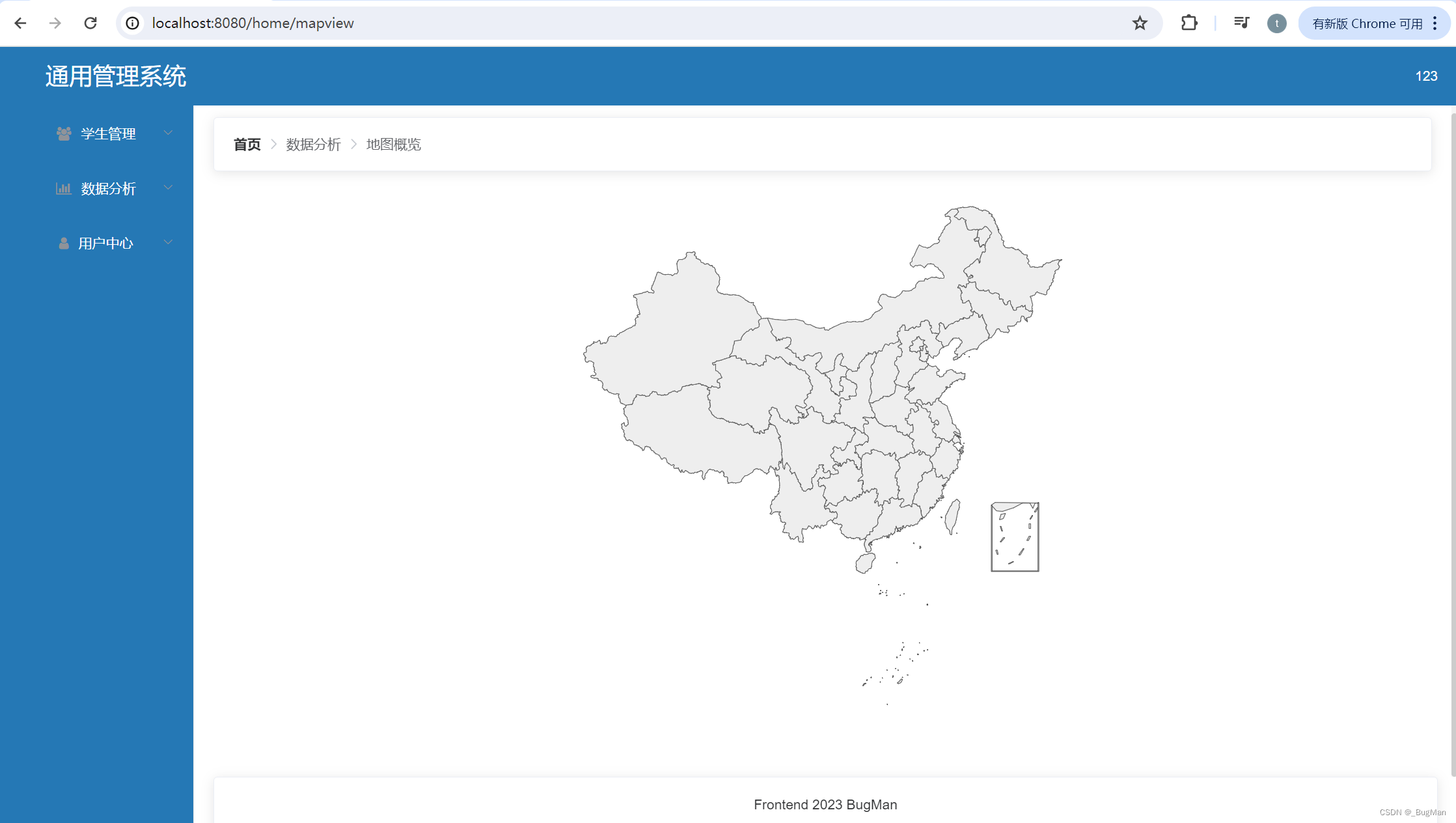目录
前言
本文是博主前端Vue实战系列中的一篇文章,本系列将会带大家一起从0开始一步步完整的做完一个小项目,让你找到Vue实战的技巧和感觉。
专栏地址:
https://blog.csdn.net/joker_zjn/category_12469788.html?spm=1001.2014.3001.5482
前文中我们依次安装好了插件、依赖,搭建好了环境,搭好了项目的架子,实现了登录页、首页、菜单栏、导航栏、学生列表模块这些功能。接下来我们要做的是图表功能,本文主要是简单做几个图表,让大家感受一下要做vue的图表开发该怎么做。
1.概述
ECharts(Echarts.js)是百度开发的一款强大的、开源的JavaScript图表库,用于在网页上生成各种高质量的、可交互的数据可视化图表。ECharts支持多种图表类型,包括但不限于折线图、柱状图、饼图、散点图、雷达图、热力图、地图、仪表盘、漏斗图、关系图等,几乎涵盖了数据可视化领域的所有需求。前端现在做图表基本上都是用的echart。
echart其实就是去配置不同类型图表,就是个填参数的游戏,可以先看一段代码感受一下:
// 引入ECharts后,通过DOM元素获取图表容器
var chartDom = document.getElementById('main');
// 初始化ECharts实例
var myChart = echarts.init(chartDom);
// 定义图表配置项
var option = {
// 图表标题配置
title: {
text: 'ECharts 示例' // 图表标题文本
},
// 提示框组件,用于显示鼠标悬浮时的信息
tooltip: {},
// 图例组件,用于图例的展示和切换
legend: {
data:['销量'] // 图例项名称列表
},
// X轴配置,数据类别轴
xAxis: {
data: ["衬衫","羊毛衫","雪纺衫","裤子","高跟鞋","袜子"] // 每个类别的名称
},
// Y轴配置,数值轴
yAxis: {},
// 系列列表,定义每一系列的数据和样式
series: [{
// 系列名称,会在图例中显示
name: '销量',
// 图表类型,这里是柱状图
type: 'bar',
// 数据数组,与xAxis.data一一对应
data: [5, 20, 36, 10, 10, 20]
}]
};
// 使用刚指定的配置项和数据显示图表
myChart.setOption(option);
- echarts.init(chartDom):这行代码是创建ECharts实例的关键,chartDom是之前获取到的DOM元素,echarts.init方法会在这个元素上初始化一个图表实例。
- option对象:这是ECharts的核心配置项,包含了图表的所有配置信息,如标题、图例、X轴、Y轴、系列数据等。每个部分都是一系列配置属性的集合,用于控制图表的外观和行为
- title:定义图表标题,text属性指定了标题文本。
- tooltip:虽然在这里是空对象,但默认开启了提示框功能,当鼠标悬停在图表元素上时会显示数据详情。
- legend:定义图例,data属性是一个数组,包含了图例项的名称。
- xAxis:X轴配置,data属性定义了X轴每个类别的标签。
- yAxis:Y轴配置,这里没有特别设置,使用默认配置。
- series:图表系列数据,数组中的每个对象代表一个系列。例子中只有一个系列,类型为bar(柱状图),name定义系列名称,data是该系列的具体数据。
- myChart.setOption(option):最后,通过调用setOption方法将配置应用到图表实例上,完成图表的渲染。ECharts会根据option中的配置,计算布局、渲染图形,并处理交互逻辑。
所有图表和使用方式、配置方式官网上都有详细介绍,用到的时候直接去查就是:
Apache ECharts
接下来继续写我们的项目,使用echarts来实现图表,先安装依赖:
npm i -D echarts@4
在main.js里面将echart挂载进来:
import echarts from 'echarts' Vue.prototype.$echarts=echarts
2.数据概览页
2.1.柱状图
然后用原来的数据概览页来开发图表:
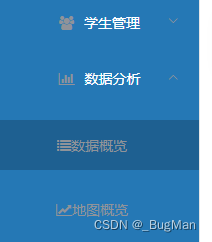
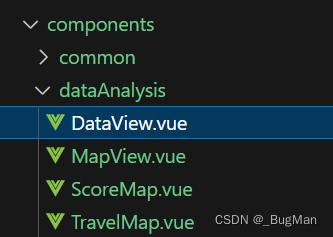
组件:
主要就是两个卡片容器,在其中一个尝试画一个柱状图。
<template>
<div class="data-view">
<el-card>
<div id="main1"></div>
</el-card>
<el-card>
<div id="main2"></div>
</el-card>
</div>
</template>
<script>
export default({
data(){
return{
}
},
mounted(){
let myChart=this.$echarts.init(document.getElementById('main1'));
myChart.setOption({
title:{
text:'大佬进阶班'
},
tootip:{},
xAxis:{
data:['一班','二班','三班']
},
yAxis:{},
series:[{
name: '人数',
type: 'bar',
data: [45,42,46]
}]
})
}
})
</script>
<style lang="less">
.data-view{
width: 100%;
display: flex;
justify-content: space-between;
.el-card{
width: 50%;
#main1,#main2{
height: 500px;
}
}
}
</style>效果图:
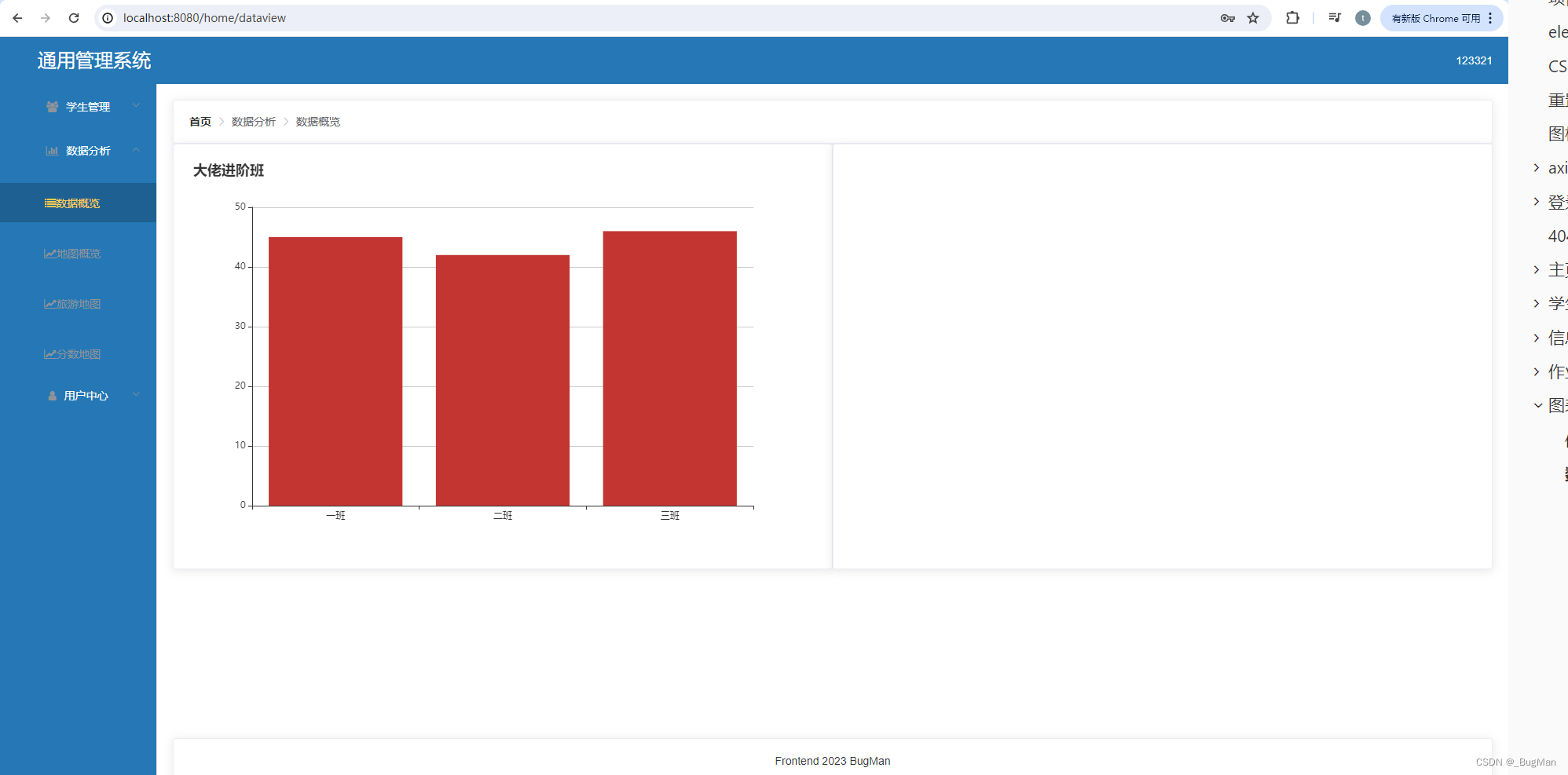
2.2.折线图
<template>
<div class="data-view">
<el-card>
<div id="main1"></div>
</el-card>
<el-card>
<div id="main2"></div>
</el-card>
</div>
</template>
<script>
export default({
data(){
return{
}
},
mounted(){
// let myChart=this.$echarts.init(document.getElementById('main1'));
// myChart.setOption({
// title:{
// text:'大佬进阶班'
// },
// tootip:{},
// xAxis:{
// data:['一班','二班','三班']
// },
// yAxis:{},
// series:[{
// name: '人数',
// type: 'bar',
// data: [45,42,46]
// }]
// })
this.draw(
['技术总监', '产品经理', '后端开发', '前端开发', '运维/测试'],
['周一', '周二', '周三', '周四', '周五', '周六', '周日'],
[
{ name: '技术总监', type: 'line',data: [80, 83, 84, 40, 44, 11, 12] },
{ name: '产品经理', type: 'line',data: [80, 83, 84, 40, 44, 11, 12] },
{ name: '后端开发', type: 'line',data: [80, 83, 84, 40, 44, 11, 12] },
{ name: '前端开发', type: 'line',data: [80, 83, 84, 40, 44, 11, 12] },
{ name: '运维/测试', type: 'line',data: [80, 83, 84, 40, 44, 11, 12] }
]
);
},
methods:{
draw(legend,xAxis,series){
let myChart1=this.$echarts.init(document.getElementById('main2'))
let option={
title:{
text:'会话量'
},
tooltip: {
trigger:'axis'
},
legend: {
data:legend
},
xAxis: {
type:'category',
data:xAxis
},
yAxis:{
type: 'value'
},
series:series
}
myChart1.setOption(option)
}
}
})
</script>
<style lang="less">
.data-view {
width: 100%;
display: flex;
justify-content: space-between;
.el-card {
width: 50%;
#main1,
#main2 {
height: 500px;
}
}
}
</style>2.3.地图
基于MapData.vue来开发地图。
地图需要json格式的数据,去这个网站自行下载:
免费下载实时更新的geoJson数据、行政区划边界数据、区划边界坐标集合__HashTang
放到assets路径下,然后看看能不能用:
<template>
<div class="map-view">
<div id="main"></div>
</div>
</template>
<script>
import geoJson from '@/assets/map.Json'
export default {
mounted(){
console.log(geoJson)
}
}
</script>
<style lang="less">
.map-view{
width:100%;
#main{
width: 100%;
height: 600px;
}
}
</style>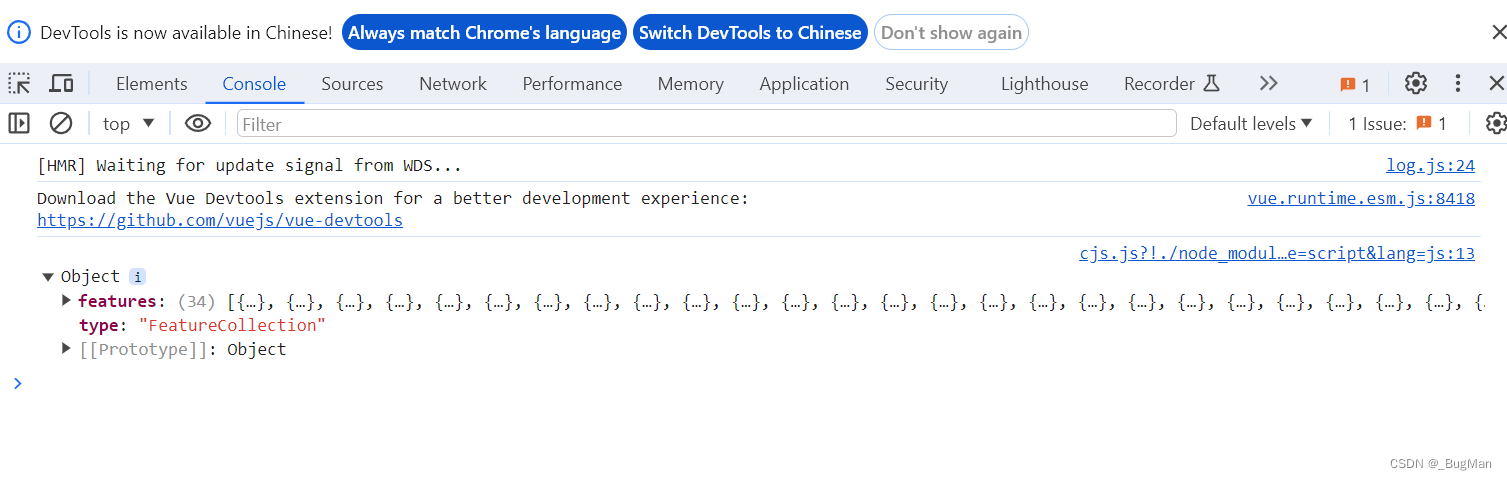
绘制地图:
<template>
<div class="map-view">
<div id="main"></div>
</div>
</template>
<script>
import geoJson from '@/assets/map.Json'
export default {
mounted(){
console.log(geoJson);
let myChart=this.$echarts.init(document.getElementById('main'))
this.$echarts.registerMap('china',geoJson)
let option={
geo:{
map: 'china',
aspectScale: 0.75,//scale地图长宽比
zoom: 1.1,
regions: [{
name: '南海诸岛'
}]
},
series: [
{//配置地图图标相关配置
type: 'map',
zoom: 1.1,
map: 'china'
}
]
}
myChart.setOption(option)
}
}
</script>
<style lang="less">
.map-view {
width:100%;
#main {
width: 100%;
height: 600px;
}
}
</style>效果: